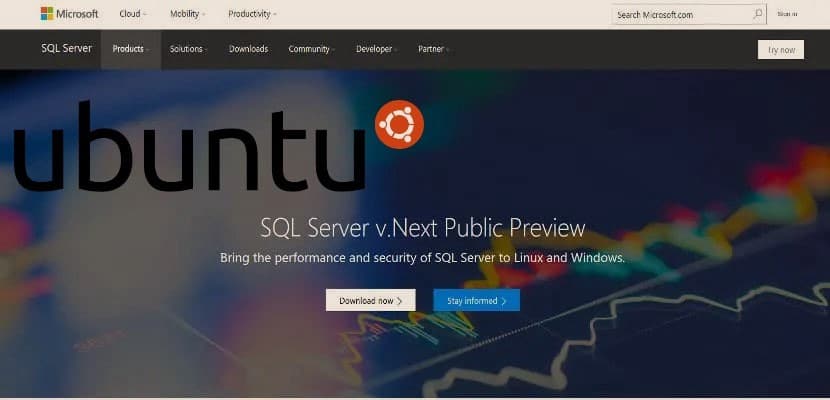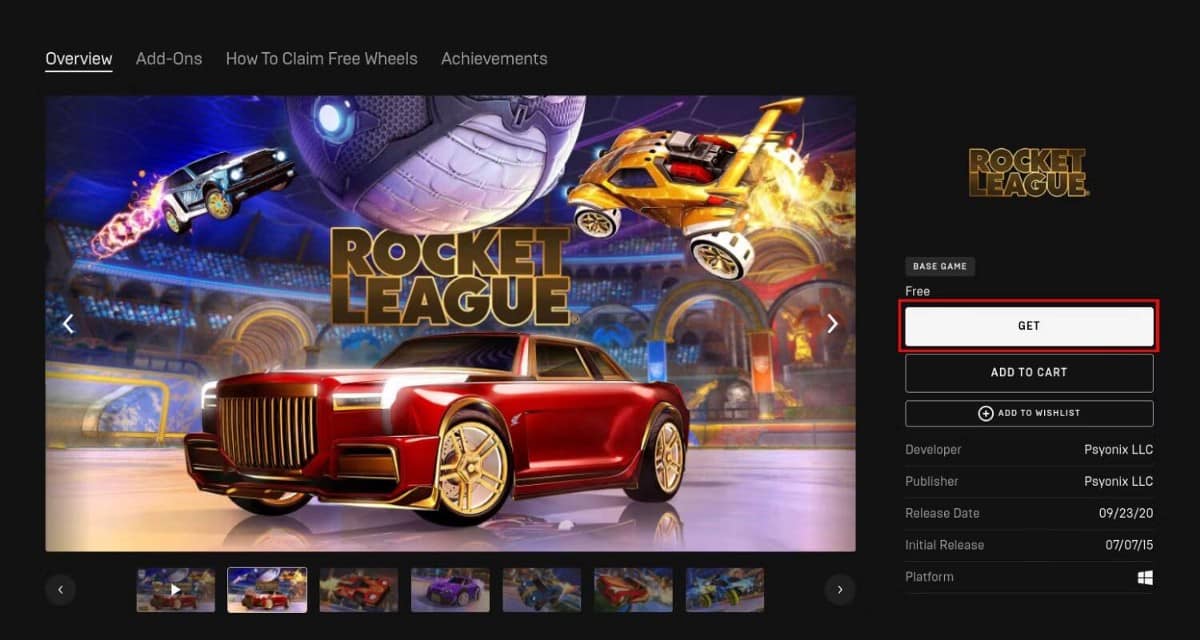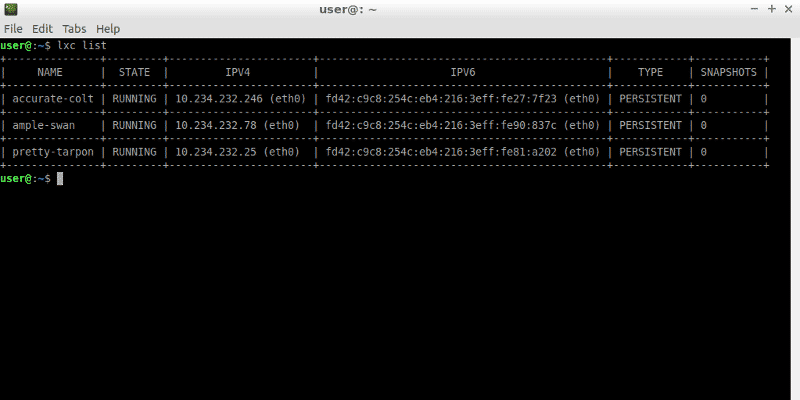لا يوفر Ubuntu أدوات “الوضع الآمن” و “الإصلاح التلقائي” التي ستجدها في نظام التشغيل Windows ، ولكنه يوفر قائمة الاسترداد وخيار إعادة تثبيت الذي يحتفظ بالملفات والبرامج.
إذا لم تتمكن من تمهيد أي شيء – ولا حتى محرك أقراص USB أو قرص مضغوط – فقد تحتاج إلى تكوين ترتيب أجهزة التمهيد في BIOS الخاص بك. إذا لم يساعد ذلك ، فقد تكون هناك مشكلة في جهاز الكمبيوتر.
لذلك ، أنت تقوم بتمهيد جهاز Ubuntu ، تقوم بالاستعداد للقيام ببعض الأعمال ، أو تحرير مستند ، أو مزج تركيبة ، أو مجرد لعب لعبة … ولكن هناك خطأ ما.

للأسف ، نظام موثوق مثل Linux بشكل عام ، وتوزيعة شعبية مثل Ubuntu ، في بعض الأحيان تتعرض لمشاكل ، مثل Windows 10 أو macOS. في معظم الحالات ، ستكون قادرًا على حل هذه المشكلة. فيما يلي كيفية إصلاح مشكلات تمهيد Ubuntu.
روابط سريعة
Ubuntu لا يقوم بالتميهد؟ جرب هذه النصائح
Ubuntu عادة ما يعمل بشكل جيد. ولكن عندما تنشأ مشاكل في التمهيد ، ربما يستغرق Ubuntu بعض الوقت أو ببساطة لا يقوم بالتمهيد على الإطلاق.
إذا لم يتم تمهيد Ubuntu ، فعليك اتباع الخطوات الخمس التالية:
- تحقق من فصل الأجهزة القابلة للتمهيد
- هل يعمل مُحمل التمهيد GRUB؟
- إصلاح قائمة مُحمل التمهيد
- أعد تثبيت Ubuntu
- استبدال الأجهزة المعيبة
على الرغم من أن هذه الخطوات مصممة لمستخدمي Ubuntu ، إلا أنه يمكن تطبيقها على توزيعات Linux الأخرى. ومع ذلك ، لاحظ أنه إذا كنت تستخدم تشفير القرص ، فلن تعمل بعض هذه الإصلاحات.
إذا لم يتم تمهيد نظام Ubuntu الخاص بك ، فقد حان الوقت للعمل من خلال هذه الخطوات الخمس.
1. هل الجهاز القابل للتمهيد هو الذي يسبب مشاكل تمهيد Ubuntu؟
إذا لم يتم تمهيد جهاز الكمبيوتر الخاص بك ، فهل يمكن أن يكون ذلك بسبب وجود محرك أقراص قابل للتمهيد مُتصل أو مُحمل؟
انت لست وحدك. هذه واحدة من أكثر المشاكل شيوعًا في عدم تمهيد Ubuntu بعد التثبيت مباشرةً. هذا بسبب تعيين محرك الأقراص القابل للتمهيد لـ Ubuntu (جهاز USB أو قرص DVD) كجهاز التمهيد.
باختصار ، لن يتم تشغيل Ubuntu بعد التثبيت لأن القرص لا يزال موجودًا. لذلك ، أخرج القرص (محرك الأقراص USB) ، وتأكد من اختيار جهاز التمهيد الصحيح.
يمكن إجراء فحص جهاز التمهيد في نظام UEFI / BIOS الخاص بك ، أو في قائمة ترتيب التمهيد إن وجدت. يمكن الوصول إلى كليهما من شاشة POST ، والتي تظهر عند بداية تشغيل جهاز الكمبيوتر لديك. توقف للحظة لتغيير ترتيب التمهيد ، ثم حاول إعادة التشغيل.
(إذا واجهتك مشكلة في العثور على قائمة ترتيب التمهيد ، فتحقق من وثائق الكمبيوتر (أو اللوحة الأم).) أو قم بالبحث على Google.
2.مشكلات مع محمل التمهيد GRUB قد توقف تمهيد Ubuntu
GRUB هو أداة مُحمل التمهيد التي تضمن تمهيد نظام التشغيل المحدد. على كمبيوتر مع خيار التمهيد المزدوج ، ستقوم بإدراج جميع أنظمة التشغيل المثبتة ، بما في ذلك نظام التشغيل Windows ، وتمهيدها.
ومع ذلك ، يمكن أن يؤدي تثبيت Windows إلى جانب Ubuntu إلى الكتابة فوق مُحمل التمهيد ، مما يؤدي إلى حدوث مشكلات في تشغيل Ubuntu.
قد تؤدي مشكلات أخرى إلى تلف أداة مُحمل التمهيد ، مثل فشل الترقية أو انقطاع التيار الكهربائي. ليس من المعتاد أن يُفسد الخطأ تجربة Linux.
للتحقق من مُحمل الإقلاع GRUB ، أعد تشغيل الكمبيوتر ، مع الاستمرار في الضغط على Shift. يجب أن تشاهد الآن قائمة بأنظمة التشغيل المثبتة ؛ انتقل في القائمة باستخدام مفاتيح الأسهم.
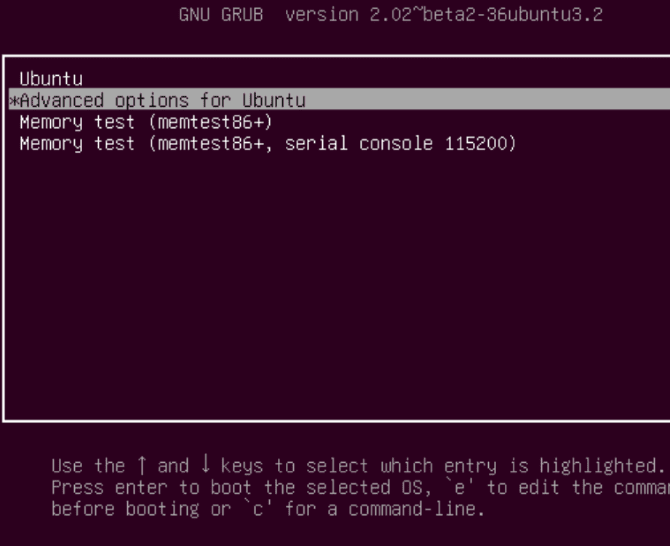
إذا لم يكن هذا ما وجدته ، فإن المشكلة تكمن في أن أداة مُحمل التمهيد GRUB التي تعرضت للتلف أو تم الكتابة فوقها. لذا فإصلاح مُحمل التمهيد هو الحل الوحيد. (إذا كنت تستخدم التمهيد المزدوج ، فلا يزال بإمكانك الوصول إلى Windows).
إصلاح مُحمل التمهيد GRUB للتمهيد إلى Ubuntu
إذا لم يتم تحميل GRUB ، فلن يتم تشغيل Ubuntu. لحسن الحظ ، يمكنك إصلاح GRUB باستخدام وسائط تثبيت Ubuntu. أعد تشغيل الكمبيوتر مع إدخال محرك أقراص USB القابل للتمهيد وانتظر تحميله.
مرة أخرى ، قد تحتاج إلى تغيير ترتيب التمهيد ، كما هو موضح أعلاه. قم بتدوين أمر التمهيد قبل تغييره!
مع تشغيل قرص التثبيت في بيئة Live ، تأكد من أن لديك اتصال بالشبكة ثم قم بفتح Terminal. أدخل:
sudo apt-add-repository ppa:yannubuntu/boot-repair sudo apt update sudo apt install -y boot-repair boot-repair
سيؤدي ذلك إلى تثبيت أداة إصلاح التمهيد وتشغيلها بعد الإرشادات النهائية. انتظر حتى يتم فحص النظام ، ثم حدد إصلاح مستحسن. (هناك أيضًا طريقة عرض للخيارات المتقدمة ، حيث يمكنك تحديد نظام تشغيل افتراضي أو قرص أو قسم افتراضي ، والمزيد.)
انقر فوق تطبيق عند الانتهاء. يجب أن تتمكن الآن من إعادة تشغيل جهاز الكمبيوتر الخاص بك والتمهيد إلى Ubuntu. بدلاً من ذلك ، سيتم سرد خيار في قائمة أداة مُحمل التمهيد BOUB.
3. لم يتم تمهيد Ubuntu إلى الآن؟ إصلاح قائمة أداة مُحمل التمهيد GRUB
إذا كنت تستطيع رؤية أداة مُحمل التمهيد ، فلن تحتاج إلى القيام بأي مما سبق. هناك أداة استرداد مدمجة يمكنك استخدامها للمساعدة في حل مشكلات تمهيد Ubuntu.
في قائمة أداة مُحمل التمهيد ، حدد خيارات متقدمة لـ Ubuntu. بعد ذلك ، استخدم مفاتيح الأسهم لتحديد الإدخال الملحق بـ (وضع الاسترداد). اضغط على Enter للمتابعة والانتظار حتى يتم تمهيد Ubuntu إلى إصدار منخفض.
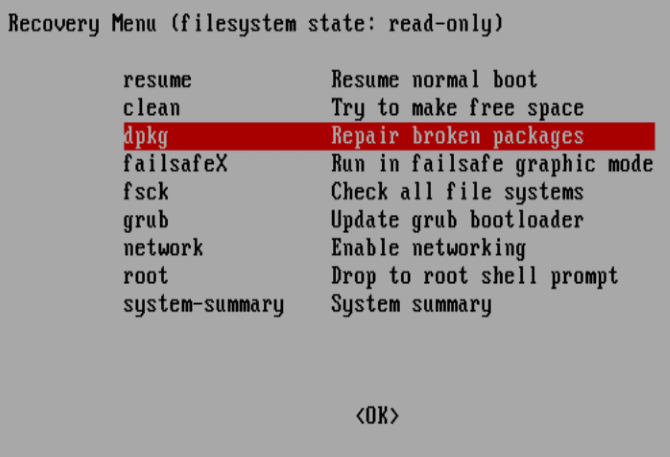
(إذا كنت قد قمت بالتمهيد إلى Safe Mode على Windows من قبل ، فهذا مشابه له.)
يمكن للعديد من خيارات الإصلاح حل المواقف عندما لا يتم تمهيد Ubuntu. الثلاثة التي يجب أن تجربها ، بالترتيب ، هي:
fsck: هذه أداة فحص نظام الملفات ، التي تقوم بفحص محرك الأقراص الثابتة وإصلاح أي أخطاء تعثر عليها.clean: استخدم هذا الأمر لتوفير مساحة تخزينة ، وهو مفيد إذا كان سبب عدم تمهيد Ubuntu هو نقص المساحة على محرك الأقراص الثابتة.dpkg: مع هذا الأمر ، يمكنك إصلاح حزم البرامج المعطلة. قد تتسبب عمليات التثبيت أو التحديثات الفاشلة للبرامج في حدوث مشكلات في عدم بدء تمهيد Ubuntu. إصلاحها يجب أن يحل هذا المشكل.
إذا لم يتم تمهيد Ubuntu بعد إستخدام هذه الأوامر ، فعليك أيضًا تجربة أداة failafeX. قد تكون هناك مشكلة مع برامج تشغيل بطاقة الرسومات أو مشكلة في خادم الرسومات Xorg إذا لم يتم تمهيد Ubuntu بعد التثبيت. استخدم failafeX للتغلب على هذا.
لاحظ أن عنصر قائمة الروت مخصص للمستخدمين المتقدمين الذين لديهم مهارات لإصلاح المشكلة يدويًا.
4. Ubuntu لا يقوم بالتمهيد؟ الوقت لإعادة التثبيت
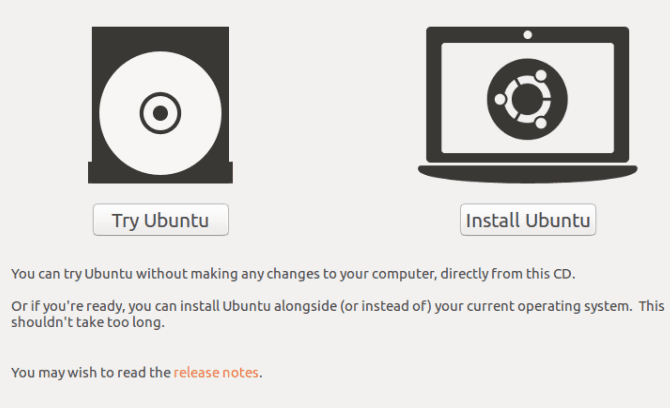
في حالة حدوث عطل فادح قد يؤدي حله إلى إستهلاك وقت طويل ، فقد تفضل ببساطة إعادة تثبيت Ubuntu. يمكن القيام بذلك دون الكتابة فوق الملفات والمجلدات الموجودة لديك. في الواقع ، يعد هذا أحد أسهل الحلول إذا لم يتم تمهيد Ubuntu.
مرة أخرى ، قم بالتشغيل في بيئة Live على محرك أقراص Ubuntu CD / DVD أو USB ، وابدأ التثبيت. سيكتشف المثبت المثيل الحالي لـ Ubuntu ويعطيك خيار إعادة تثبيت Ubuntu.
ابحث عن الخيار مع الملاحظة “سيتم الاحتفاظ بالوثائق والموسيقى والملفات الشخصية الأخرى …” في معظم الحالات ، سيتم الاحتفاظ بالبرامج المثبتة أيضًا.
بالطبع ، كإجراء وقائي ، يجب أن يكون لديك بالفعل نسخة احتياطية لجميع بيانات Ubuntu. قد يتم هذا يدويًا باستخدام أداة النسخ الاحتياطي ، أو باستخدام أداة استنساخ القرص مثل dd. قد تفضل مزامنة البيانات إلى السحابة عبر Dropbox أو حل سحابي مفتوح المصدر.
بمجرد اكتمال إعادة التثبيت ، يجب أن يكون Ubuntu قيد التشغيل.
5. استبدال الأجهزة التالفة

سبب آخر لعدم تمكن Ubuntu من التمهيد يأتي في شكل أجهزة معيبة. مشاكل التمهيد يمكن أن تكون بسبب:
- محرك الأقراص الصلبة والكابلات التالفة
- اللوحة الأم
- المعالج (CPU)
- وحدة امدادات الطاقة
جرب دليلنا لتشخيص محرك الأقراص الثابتة. قد تقرأ أيضًا عن تركيز جهودك لتشخيص مشكلات الأجهزة التي تمنع الكمبيوتر من التمهيد وإصلاحها دون إنفاق المال.
بمجرد استبدال محرك HDD المعيب، ستحتاج عادةً إلى إعادة تثبيت Ubuntu من البداية. (ما لم تكن قد قمت في السابق بعمل نسخة احتياطية كاملة لصورة القرص ، في هذه الحالة يمكن استعادتها.)
إنه نهج الأرض المحروقة ، ولكنه سيحل المشاكل مع عدم بدء تمهيد Ubuntu.
قل وداعًا لمشكلات تمهيد Ubuntu!
إذا لم يتم تمهيد Ubuntu ، فلن يكون من السهل بالضرورة تشغيل الأشياء مرة أخرى. إذا تعذر إصلاح مُحمل التمهيد GRUB ، فقد يستغرق الأمر وقتًا طويلاً قبل أن يكون لديك جهاز كمبيوتر قابل للاستخدام مرة أخرى. حجة أخرى تؤيد الاحتفاظ بنسخ احتياطية منتظمة ، أو على الأقل مزامنة بياناتك القيمة مع السحابة!
تذكر ، يمكن أن يحدث هذا مع أي نظام تشغيل ، وليس فقط Ubuntu. هل لديك شكوك؟ إليك رسالة تذكير سريعة حول سبب وجوب الالتزام بـ Ubuntu.